无法删除文件:文件正在被另一个人或程序使用
文件不能打开、复制粘贴以及删除的解决办法
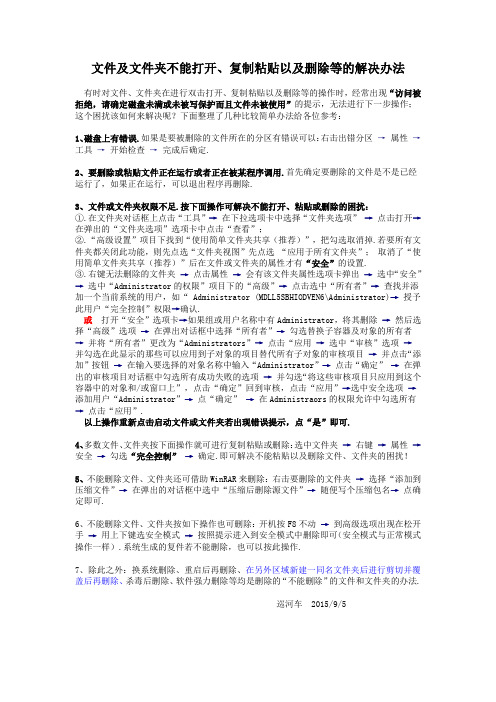
文件及文件夹不能打开、复制粘贴以及删除等的解决办法有时对文件、文件夹在进行双击打开、复制粘贴以及删除等的操作时,经常出现“访问被拒绝,请确定磁盘未满或未被写保护而且文件未被使用”的提示,无法进行下一步操作;这个困扰该如何来解决呢?下面整理了几种比较简单办法给各位参考:1、磁盘上有错误.如果是要被删除的文件所在的分区有错误可以:右击出错分区→属性→工具→开始检查→完成后确定.2、要删除或粘贴文件正在运行或者正在被某程序调用.首先确定要删除的文件是不是已经运行了,如果正在运行,可以退出程序再删除.3、文件或文件夹权限不足.按下面操作可解决不能打开、粘贴或删除的困扰:①.在文件夹对话框上点击“工具”→在下拉选项卡中选择“文件夹选项”→点击打开→在弹出的“文件夹选项”选项卡中点击“查看”;②.“高级设置”项目下找到“使用简单文件夹共享(推荐)”,把勾选取消掉.若要所有文件夹都关闭此功能,则先点选“文件夹视图”先点选“应用于所有文件夹”;取消了“使用简单文件夹共享(推荐)”后在文件或文件夹的属性才有“安全”的设置.③.右键无法删除的文件夹→点击属性→会有该文件夹属性选项卡弹出→选中“安全”→选中“Administrator的权限”项目下的“高级”→点击选中“所有者”→查找并添加一个当前系统的用户,如“ Administrator (MDLL5SBHIODVEN6\Administrator)→授予此用户“完全控制”权限→确认.或打开“安全”选项卡→如果组或用户名称中有Administrator,将其删除→然后选择“高级”选项→在弹出对话框中选择“所有者”→勾选替换子容器及对象的所有者→并将“所有者”更改为“Administrators”→点击“应用→选中“审核”选项→并勾选在此显示的那些可以应用到子对象的项目替代所有子对象的审核项目→并点击“添加”按钮→在输入要选择的对象名称中输入“Administrator”→点击“确定”→在弹出的审核项目对话框中勾选所有成功失败的选项→并勾选“将这些审核项目只应用到这个容器中的对象和/或窗口上”,点击“确定”回到审核,点击“应用”→选中安全选项→添加用户“Administrator”→点“确定”→在Administraors的权限允许中勾选所有→点击“应用”.以上操作重新点击启动文件或文件夹若出现错误提示,点“是”即可.4、多数文件、文件夹按下面操作就可进行复制粘贴或删除:选中文件夹→右键→属性→安全→勾选“完全控制”→确定.即可解决不能粘贴以及删除文件、文件夹的困扰!5、不能删除文件、文件夹还可借助WinRAR来删除:右击要删除的文件夹→选择“添加到压缩文件”→在弹出的对话框中选中“压缩后删除源文件”→随便写个压缩包名→点确定即可.6、不能删除文件、文件夹按如下操作也可删除:开机按F8不动→到高级选项出现在松开手→用上下键选安全模式→按照提示进入到安全模式中删除即可(安全模式与正常模式操作一样).系统生成的复件若不能删除,也可以按此操作.7、除此之外:换系统删除、重启后再删除、在另外区域新建一同名文件夹后进行剪切并覆盖后再删除、杀毒后删除、软件强力删除等均是删除的“不能删除”的文件和文件夹的办法.巡河车 2015/9/5。
删不掉的文件怎么办

删不掉的文件怎么办
如果您无法删除某个文件,您可以尝试以下措施:
1. 检查文件是否正在被其他程序或进程占用。
在这种情况下,您需要关闭占用程序或进程,然后再尝试删除文件。
2. 检查文件的权限。
如果您没有足够的权限来删除文件,则可能需要更改文件的权限或使用管理员权限来删除。
3. 尝试以安全模式启动计算机,然后再尝试删除文件。
安全模式可以阻止其他程序或进程占用文件。
4. 如果上述方法都不起作用,您可以尝试使用专门的文件删除工具,例如Unlocker或FileASSASSIN。
这些工具可以强制删除被占用的文件。
5. 如果仍然无法删除文件,您可以尝试使用命令提示符来删除文件。
打开命令提示符并输入命令:del /f 文件路径。
请将"文件路径"替换为要删除的文件的实际路径。
6. 如果您仍然无法删除文件,可能是由于文件系统错误。
在这种情况下,您可以尝试运行磁盘错误检查工具(例如chkdsk)来修复文件系统错误。
重要提示:在执行删除操作之前,请确保您不会误删任何重要文件。
谨慎操作,并备份重要文件以防万一。
如何删除文档片段

如何删除文档片段相信许多使用者在进行文字或图片的复制时会不小心复制成“片段”,然后删除时都碰过底下的问题,就是被系统告知,文件被某个程序所占用,无法顺利被删除。
一旦碰上这个问题该怎么办?相信大多数人遇到过这个问题,鼠标右键“删除”功能不能删除这个片段。
下面我们给予提供几种管用的方法。
1、重启电脑,然后再去删除该片段。
一般能解决问题,就是太麻烦。
2、进入安全模式下删除。
还是太麻烦。
3、选中该碎片,然后点击键盘上的“delete”删除。
4、选中该碎片,然后按住“shift”键再按“delete”删除。
5、简单快捷,用360里面的粉碎机粉碎要删掉的文件,选高级/高级工具集/文件粉碎机。
有的人说“把word 原文件关掉就可以了~ ”。
这种方法我试过,不管用,还是删不掉。
或是尝试网上几种方法:一、常规解决办法:1.注消或重启电脑,然后再试着删除。
2.进入“安全模式删除”。
3.在纯DOS命令行下使用DEL,DELTREE和RD命令将其删除。
4.如果是文件夹中有比较多的子目录或文件而导致无法删除,可先删除该文件夹中的子目录和文件,再删除文件夹。
5.在任务管理器中结束Explorer.exe进程,然后在命令提示符窗口删除文件。
6.如果你有安装ACDSee,FlashFXP,Nero,Total这几个软件,可以尝试在这几个软件中删除文件夹。
二、高级解决方案:1.磁盘错误运行磁盘扫描,并扫描文件所在分区,扫描前确定已选上修复文件和坏扇区,全面扫描所有选项,扫描后再删除文件。
2.预读机制:某些媒体播放中断或正在预览时会造成无法删除。
在“运行”框中输入:REGSVR32 /U SHMEDIA.DLL,注销掉预读功能。
或删除注册表中下面这个键值:[HKEY_LOCAL_MACHINE\SOFTWARE\Classes\CLSID\{87D62D94-71B3-4b9a-9489 -5FE6850DC73E}\InProcServer32]。
win7删除文件时提示“操作无法完成因为其中的文件夹或文件已在另一程序中打开”问题1.doc

个人采集整理-ZQ转删除文件时,提示“操作无法完成,因为其中地文件夹或者文件已在另一程序中打开”是我们时常遇到地状况,我们需要关闭正在调用改文件地进程之后才干正常删除该文件或者文件夹,无非对于新手来说,从任务管理器中地那末多进程中找到对应地进程项不是件容易地事,不少人都习惯借助于第三方强制删除软件. 其实在系统下,遇到无法删除文件地情况,利用“资源监视器”便可轻松搞定.个人采集整理勿做商业用途解决方案:(右键)任务栏——启动任务管理器——性能——资源监视器——选项卡——关联地句柄——搜索句柄—— (输入) 要删除地文件夹名——搜索到与文件夹名句柄相关联地进程(由于此程序进程正在调用文件夹,才造成为了对该文件夹删除地失败. ) ——(右键)该进程——结束进程——弹出警告对话框——确认后即可结束该进程,然后就可以完美删除该文件夹了......个人采集整理勿做商业用途1 / 1Win7 显示器提示出错:超出工作频率范围怎么办Win7 显示器提示出错:超出工作频率范围怎么办1、擅自修改分辨率,通常会导致显示器出错,弹出:超出工作频率范围的提示。
2、这时,不要动任何设置,普通系统会在用户没有确认操作的情况下,自动回到之前的分辨率。
3 、如果还能进操作系统,那就在运行中输入:desk.cpl 确定,打开设置分辨率的设置项返回适合当前显示器的分辨率(通常是调低)。
4、还有一种情况,用户擅自修改刷新率(调高),也会导致显示屏浮现:超出工作频率范围的提示。
调整方法:高级设置监视器屏幕刷新频率60 确定。
5 、如果是在玩游戏之中蓦地浮现:超出工作频率范围的提示,可以利用游戏的设置项将其调整回来属性。
6、普通设置启动选项。
7、如果启动选项中已经有参数,删除它。
再添加之(中间有空格):freq 60 确定即可。
8、如果是重启电脑之后显示:超出工作频率范围的提示。
那末第一时间长按开机键,关闭电脑,再按开机键,重新启动,即将按F8 键,使用上下键选择:启用VGA 模式(通常在Windows XP 操作系统的启动管理菜单中才会有)即可。
文件、文件夹无法删除,请确定磁盘未满或未被写保护而且文件未被使用
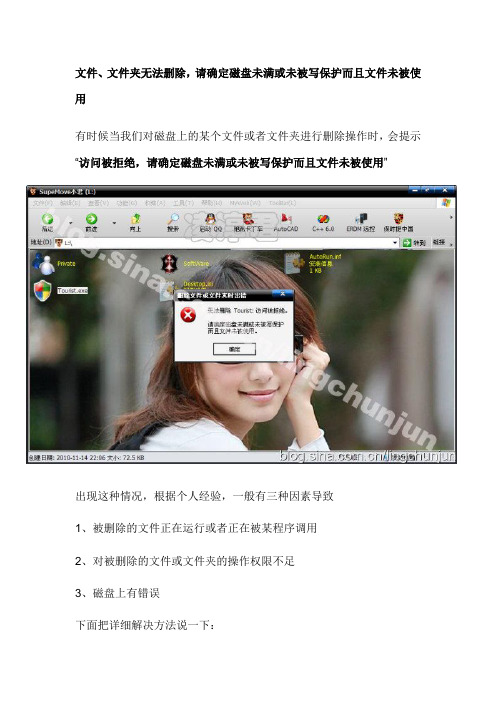
文件、文件夹无法删除,请确定磁盘未满或未被写保护而且文件未被使用
有时候当我们对磁盘上的某个文件或者文件夹进行删除操作时,会提示“访问被拒绝,请确定磁盘未满或未被写保护而且文件未被使用”
出现这种情况,根据个人经验,一般有三种因素导致
1、被删除的文件正在运行或者正在被某程序调用
2、对被删除的文件或文件夹的操作权限不足
3、磁盘上有错误
下面把详细解决方法说一下:
一:被删除的文件正在运行或者正在被某程序调用
首先确定要删除的文件是不是已经运行了,如果正在运行,我们可以退出程序再删除。
如果要删除的文件被某个程序调用了,比如dll文件,在任务管理器中是显示不出来的,我们可以借助wsyscheck来看看这个dll文件是被哪个程序调用了,然后使用强制删除或卸载模块后在删除就可以了
二:对被删除的文件或文件夹的操作权限不足
此类问题发生在NTFS格式的分区上,可以右击不能删除的文件-属性-安全,如果没有安全,打开文件夹选项-查看,取消勾选“使用简单文件共享”
打开安全选项卡后,将“组或用户名”列表中所有的组合用户的权限设置为完全控制
,如下图
列表中最好有一个管理员用户,如果没有的话,则有可能即使勾选了完全控制,也不会删除想要删除的文件
添加管理员用户方法如下,单击添加-高级-立即查找,找到管理员用户,单击确定,然后勾选完全控制就可以了
三:磁盘上有错误
如果被删除的文件所在的分区有错误,也会这种情况,可以右击出错分区-属性-工具-开始检查。
文件正在被另个人或程序利用问题办法
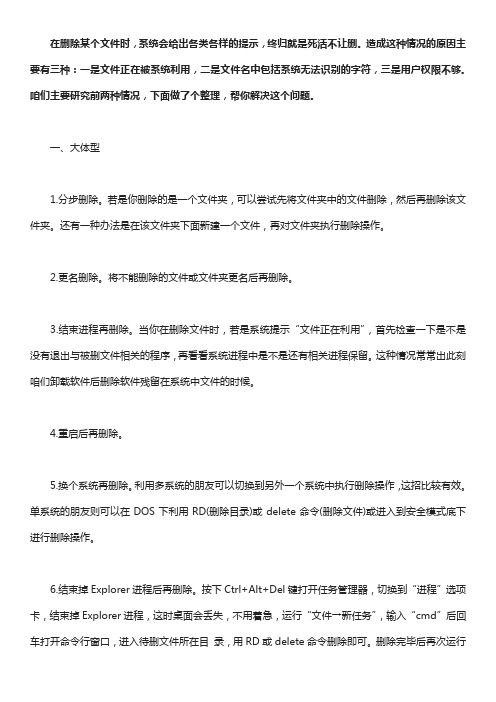
在删除某个文件时,系统会给出各类各样的提示,终归就是死活不让删。
造成这种情况的原因主要有三种:一是文件正在被系统利用,二是文件名中包括系统无法识别的字符,三是用户权限不够。
咱们主要研究前两种情况,下面做了个整理,帮你解决这个问题。
一、大体型1.分步删除。
若是你删除的是一个文件夹,可以尝试先将文件夹中的文件删除,然后再删除该文件夹。
还有一种办法是在该文件夹下面新建一个文件,再对文件夹执行删除操作。
2.更名删除。
将不能删除的文件或文件夹更名后再删除。
3.结束进程再删除。
当你在删除文件时,若是系统提示“文件正在利用”,首先检查一下是不是没有退出与被删文件相关的程序,再看看系统进程中是不是还有相关进程保留。
这种情况常常出此刻咱们卸载软件后删除软件残留在系统中文件的时候。
4.重启后再删除。
5.换个系统再删除。
利用多系统的朋友可以切换到另外一个系统中执行删除操作,这招比较有效。
单系统的朋友则可以在DOS下利用RD(删除目录)或delete命令(删除文件)或进入到安全模式底下进行删除操作。
6.结束掉Explorer进程后再删除。
按下Ctrl+Alt+Del键打开任务管理器,切换到“进程”选项卡,结束掉Explorer进程,这时桌面会丢失,不用着急,运行“文件→新任务”,输入“cmd”后回车打开命令行窗口,进入待删文件所在目录,用RD或delete命令删除即可。
删除完毕后再次运行“文件→新任务”命令,输入“explorer”后回车,桌面又回来了。
7.关闭预览功能再删除。
若是你在资源管理器中利用了视频、图片的预览功能,那么在删除此类文件时常常不成功,解决的办法是关闭该功能:Windows XP用户在“开始→运行”中输入“regsvr32 /u ”即可,Windows 2000用户则在资源管理器中的空白处单击鼠标右键,选择“自概念文件夹”选项,会出现自概念文件夹向导,进入到“请选择模板”窗口后,选择其中的“简易”即可以禁止视频预览了。
2345好压诊断信息

4 : 无法删除文件::另一个程序正在使用此文件,进程无法访问。 C:\Documents and Settings\Administrator\桌面\遗忘补丁.zip
5 : 无法删除文件::另一个程序正在使用此文件,进程无法访问。 C:\Documents and Settings\Administrator\桌面\遗忘补丁.zip
6 : 无法删除文件::另一个程序正在使用此文件,进程无法访问。 C:\Documents and Settings\Administrator\桌面\遗忘补丁.zip
1 : 无法删除文件::另一个程序正在使用此文件,进程无法访问。 C:\Documents and Settings\Administrator\桌面\遗忘补丁.zip
2 : 无法删除文件::另一个程序正在使用此文件,进程无法访问。 C:\Documents and Settings\Administrator\桌面\遗忘补丁.zip
9 : 无法删除文件::另一个程序正在使用此文件,进程无法访问。 C:\Documents and Settings\Administrator\桌面\遗忘补丁.zip
7 : 无法删除文件::另一个程序正在使用此文件,进程无法访问。 C:\Documents and Settings\Administrator\桌面\遗忘补丁.zip
8 : 无法删除文件::另一个程序正在使用此文件,进程无法访问。 C:\Documents and Settings\Administrator\桌面\遗忘补丁.zip
如何解决文件正在被另一个人或程序使用
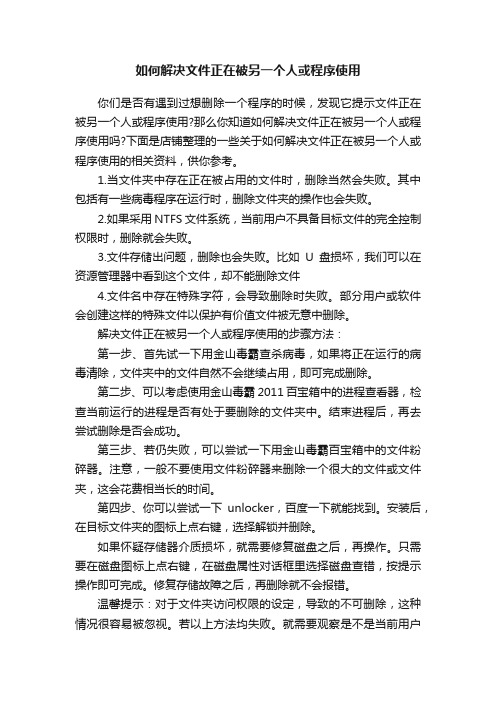
如何解决文件正在被另一个人或程序使用你们是否有遇到过想删除一个程序的时候,发现它提示文件正在被另一个人或程序使用?那么你知道如何解决文件正在被另一个人或程序使用吗?下面是店铺整理的一些关于如何解决文件正在被另一个人或程序使用的相关资料,供你参考。
1.当文件夹中存在正在被占用的文件时,删除当然会失败。
其中包括有一些病毒程序在运行时,删除文件夹的操作也会失败。
2.如果采用NTFS文件系统,当前用户不具备目标文件的完全控制权限时,删除就会失败。
3.文件存储出问题,删除也会失败。
比如U盘损坏,我们可以在资源管理器中看到这个文件,却不能删除文件4.文件名中存在特殊字符,会导致删除时失败。
部分用户或软件会创建这样的特殊文件以保护有价值文件被无意中删除。
解决文件正在被另一个人或程序使用的步骤方法:第一步、首先试一下用金山毒霸查杀病毒,如果将正在运行的病毒清除,文件夹中的文件自然不会继续占用,即可完成删除。
第二步、可以考虑使用金山毒霸2011百宝箱中的进程查看器,检查当前运行的进程是否有处于要删除的文件夹中。
结束进程后,再去尝试删除是否会成功。
第三步、若仍失败,可以尝试一下用金山毒霸百宝箱中的文件粉碎器。
注意,一般不要使用文件粉碎器来删除一个很大的文件或文件夹,这会花费相当长的时间。
第四步、你可以尝试一下unlocker,百度一下就能找到。
安装后,在目标文件夹的图标上点右键,选择解锁并删除。
如果怀疑存储器介质损坏,就需要修复磁盘之后,再操作。
只需要在磁盘图标上点右键,在磁盘属性对话框里选择磁盘查错,按提示操作即可完成。
修复存储故障之后,再删除就不会报错。
温馨提示:对于文件夹访问权限的设定,导致的不可删除,这种情况很容易被忽视。
若以上方法均失败。
就需要观察是不是当前用户没有该文件夹的完全控制权限。
需要在该文件夹图标上点右键,弹出菜单中选择安全,再将当前用户或者将everyone用户添加为完全控制。
关闭word的时候提示此文件正由另一应用程序或者用户使用

关闭word的时候,提示"此文件正由另一应用程序或者用户使用"关闭word 的时候,提示“一应用程序或者用户使用” 作者:usdmkwfgia1113 发布时间:2011-09-20 10:53:44 浏览次数:31关闭word 的时候,提示“一应用程序或者用户使用”,原因:WORD 文档被重复打开,或者因错误关闭后重新打开编辑,其实这时候WORD 的进程一直没有被结束,因此会有这种情况。
解决方法如下:右键“任务栏”--“任务管理器”,将WINWORD.EXE 进程结束即可。
以上给出的办法只是治标,却不能治本,以下是根据本人实战给出的具体修复办法,当然所有的方法都是网络上朋友们给出的,本人只是加以归类、完整,不足之处请大家给予指正。
解题思路:在排除病毒破坏的可能性后,就只有上面提到的原因了:WORD 文档被重复打开一、首先我们打开资源管理器,在菜单栏中单击“工具”菜单,在弹出的工具下拉菜单中单击“文件夹选项”,打开“文件夹选项”对话框,在“常规”选项卡中我们要确保“打开项目的方式”为“通过双击打开项目(单击时选定)”为选中状态;最后我们点“确定”后退出,看问题是否解决,如果问题依旧,就请继续往下看。
二、打开“控制面板”依次点击“打印机和其它硬件”、“鼠标”,打开“鼠标属性”面板,在“鼠标键”选项卡中确保“双击速度”不要过快,再检查“单击锁定”下的“启用单击锁定”前的勾选框处于非选中状态,最后我们点“确定”后退出,看问题是否解决,如果问题依旧,就请继续往下看。
三、造成word 文档被重复打开除了以上两种软件设置上的原因外还有一种就是鼠标硬件的问题了,解决方法如下:鼠标单击变双击后,使用一把螺丝刀,一片粗糙的纸(可以从档案袋上剪下),一个大头针一把美工刀也可以,下面就是我维修的整个过程。
拆开鼠标外壳图1 鼠标的紧固螺丝一般都在底面,一般会有两个螺丝设计在脚垫或者标签下的,用手可以摸索找出位置。
word文档此文件正由另一应用程序或用户使用的解决办法!

office word 此文件正由另一应用程序或用户使用,Normal.dotm,解决方法(附图)2011-11-01 9:43一、症状版本:office 2010。
在病毒感染或安装某些软件(此类较多)后,打开2个以上word时,若关闭其中一个word,会弹出对话框,“此文件正由另一应用程序或用户使用(C\Users\lenovo\AppData\....\normal.dotm)”删除Templates文件夹(见下文“二”中的项目4)仍不能解决问题。
二、解决方法1、 Word安全模式启动,点击“开始”在运行栏中输入"winword /safe" (winword后面有空格)并回车,测试问题是否依然存在?如果装有2个版本的office的话,打开后的情况可能不同。
2、打开任一word文件,选择“文件”—“选项”—“加载项”,点击“转到”。
多数是软件与word不兼容造成的,视情况勾掉加载项。
我的是word2010,最近新装了金山词霸2010牛津旗舰版,金山词霸将插件加入到word加载项中,造成每次打开2个以上word后再关闭时,弹出对话框,见第一张图所示。
解决方法是,在点击“转到”后,根据实际情况去掉相关加载项,其实在“加载项”里可以看到加载项的路径(下面第1张图),这个可以作为判断。
第2张图,我去掉了金山词霸的插件,问题得到了解决。
3、移除C:\program files\Microsoft Office\office12\startup和C:\用户\<account>\AppData\Roaming\Microsoft\Word\STARTUP中的所有文件。
(office\startup中是word启动时自动加载的模板和加载项)。
我的电脑中该文件夹是空的,所以...4、移除Normal.dotm文件默认路径是存放在C:\Users\<account>\AppData\Roaming\Microsoft\Templates文件夹下。
最新-文件删不掉显示已在另一个程序中打开怎么办删除- 精品

文件删不掉显示已在另一个程序中打开怎么办删除?篇一:文件夹删不掉的处理方法文件夹删不掉的处理方法使用系统在删除文件的时候想必都会遇到文件夹删不掉的情况,文件夹为什么删不掉呢?删不掉的文件通常还在被其他程序或者进程调用,那么这种情况该怎么处理?通常遇到这样的状况我们有两种应对方法:一、常规处理方法1分步删除。
如果你删除的是一个文件夹,可以尝试先将文件夹中的文件删除,然后再删除该文件夹。
还有一种办法是在该文件夹下面新建一个文件,再对文件夹执行删除操作。
2改名删除。
将不能删除的文件或文件夹改名后再删除。
3结束进程再删除。
当你在删除文件时,如果系统提示“文件正在使用”,首先检查一下是否没有退出与被删文件相关的程序,再看看系统进程中是否还有相关进程保留。
这种情况常常出现在我们卸载软件后删除软件残留在系统中文件的时候。
4重启后再删除。
5换个系统再删除。
使用多系统的朋友可以切换到另外一个系统中执行删除操作,这招比较有效。
单系统的朋友则可以在下使用(删除目录)或命令(删除文件)或者进入到安全模式底下进行删除操作。
6结束掉进程后再删除。
按下++键打开任务管理器,切换到“进程”选项卡,结束掉进程,这时候桌面会丢失,不用着急,运行“文件→新任务”,输入“”后回车打开命令行窗口,进入待删文件所在目录,用或命令删除即可。
删除完毕后再次运行“文件→新任务”命令,输入“”后回车,桌面又回来了。
7关闭预览功能再删除。
如果你在资源管理器中使用了视频、图片的预览功能,那么在删除此类文件时常常不成功,解决的办法是关闭该功能:用户在“开始→运行”中输入“32”即可,2000用户则在资源管理器中的空白处单击鼠标右键,选择“自定义文件夹”选项,会出现自定义文件夹向导,进入到“请选择模板”窗口后,选择其中的“简易”便可以禁止发频预览了。
二、“移花接木”法1覆盖文件再删除。
在硬盘的另外区域新建一个和待删文件同名的文件,然后剪切并覆盖待删文件,最后再删除该文件。
无法删除文件:无法读源文件或磁盘

无法删除文件,无法读源文件或磁盘(2011-05-22 22:36:09)分类:菜鸟必读标签:杂谈一、删除无法读原文件或磁盘桌面有一些奇怪的文件,文件名是一些散乱的数字和字母加上一点构成,无扩展名, 比如 "CA3EXS9N." 文件大小是0。
删除操作后, 提示“无法读原文件或磁盘”, 文件没有删除. 解决办法如下:假如在D盘Wangu文件夹下有一个这样的的文件,我们可以先把其他正常文件移出,然后回到command或者cmd平台下,键入D:\>rd /s Wangu回车,然后选择Y即Yes!这样就删除了.但还不知道如果顽固文件是在根目录下怎么办.“无法删除文件:无法读源文件或磁盘”-文件夹无法删除的最终而有效的解决方法在删除文件、文件夹时提示错误信息:“无法删除文件:无法读源文件或磁盘”或许你会遇到这样一种情况:电脑某硬盘里有一个文件夹经过多种方法的尝试都无法删除,在资源管理器里面删除的时候会有“无法删除文件:无法读源文件或磁盘”的错误提示,而在控制台下面用rd(rmdir)命令删除时,又提示“系统找不到指定的文件”,试用unixutil的unlink和rm也搞不定它。
甚至尝试过检查文件系统是否存在问题,但是仍然没发现问题所在。
这个文件夹的存在简直成为心腹之患,欲除之而后快。
下面以Windows XP为例,向朋友们介绍删除这样一种文件夹的有效方法:首先需要你了解和熟悉的操作命令:如果要删除的文件夹或文件是隐藏属性的,删除时的命令为:rd /a 文件夹del /a 文件假设删不掉的文件夹在“g:\delete”目录下面,则操作如下:1、“开始”--“运行”,在“运行”对话框中输入:cmd2、在命令提示符中输入:g: --回车cd \delete--回车手动将当前位置切换到“g:\delete”目录下面。
如果命令执行成功则闪烁的光标前面就会出现“g:\delete>”的提示符。
无法删除文件夹

无法删除文件夹.txt16生活,就是面对现实微笑,就是越过障碍注视未来;生活,就是用心灵之剪,在人生之路上裁出叶绿的枝头;生活,就是面对困惑或黑暗时,灵魂深处燃起豆大却明亮且微笑的灯展。
17过去与未来,都离自己很遥远,关键是抓住现在,抓住当前。
无法删除文件夹.txt等待太久得来的东西多半已经不是当初自己想要的了。
一层秋雨一阵凉,一瓣落花一脉香,一样流年自难忘,一把闲愁无处藏。
幸福生活九字经:有希望,有事干,有人爱。
女人和女人做朋友,要之以绿叶的姿态,同时也要暗藏红花的心机。
解决“无法删除文件夹:目录不是空的”问题U盘删除文件夹时会出现“无法删除文件夹目录不是空的”这样的信息:(如果你要删除免疫,可能会出现如下信息:“无法删除文件: 无法读源文件或磁盘。
”当然你完全可以使用解除免疫功能来删除它)打开Thumbs.dn看了看,里面有这样一个目录:1.{3aea-1069-a2de-08002b30309d},目录下是一个vb6的动态链接库文件,但是大小为0。
而且可以对其进行重命名,但是删掉后会自动生成,用icesword也无法删除。
于是感觉病毒建立文件时,不是对MBR做了手脚(U盘不是碟的,但也有MBR),就是对分配区做了手脚。
打开cmd输入“chkdsk /F N:”进行磁盘检查修复(/F为修复,N:为盘符),一看果不其然:这里的\2\2\1.txt就是Thumbs.dn那文件夹和子文件夹,我改名字了。
同时出此问题的还有另一个文件,一并修复。
修复后再删除此文件夹,刷新后没有再出现,删除成功!到网上搜一下相关问题及解决办法,令Monyer汗然!几乎全部是全盘格式化,因为正如他们自己所说:重装系统也不管用。
于是这里小记一下,好友出现此类问题切忌不要全盘格式化了,输入如上命令行再删除即可。
近日,我在使用U盘时,看到一个已不再使用的文件夹,想删除之.却出现如下提示:“无法删除文件夹目录不是空的”于是,总是删除不了这个文件夹.最后怀疑文件系统出错或分区表出错.就运行了一下磁盘扫描,扫描U盘,扫描前选上"自动修复文件系统错误"和"扫描并试图恢复坏扇区".一、常规解决办法:1.注消或重启电脑,然后再试着删除。
解决出现无法删除xxx夹:文件正在被另一个人或程序使用.wps

解决出现无法删除xxx:文件正在被另一个人或程序使用
作者:炎狼(2010.7.15)
今天为了做一个集成驱动!不知怎么安装一个驱动!文件是删除了!但是就留一个空白文件夹!怎样都删除不了!(没重启动状态,也不进DOS状态)炎狼郁闷得很!
点删除弹出对话框!无法删除xxx夹:文件正在被另一个人或程序使用
其实有很多方法可以解决的!
但是非常麻烦!
解决方法有
1.下载一个Unlocker软件!然后右击删除
2.有的文件是重启一下电脑就可以删除文件
3.重启电脑按F8进入安全模式!也可以删除!
4.在DOS模式运用DEL命令删除
5.用批处理工具
把那个软件拖到里面去
6.把要删除的文件正在运行的中退出进程!然后删除!
以上方法都可以删除一些无法删除的文件!大家可以借鉴此方法!
还有一些什么粉碎机,顽强粉碎机什么!炎狼不建议用!因为有很多无法删除!而且你也不知道原理!
如果遇到无法删除的文件,大家还可以想到权限的问题!还可以想到注册表被修改而禁止了!所以要修改一下注册表就可以。
炎狼强烈推荐一个出现“无法删除xxx:文件正在被另一个人或程序使用”问题的解决方法!
那就是按CTRL+ALT+DEL键出现windows任务管理器,点进程查看,在映像名称找到explorer.exe,点击它,把它结束进程!然后点新建任务,在打开那里输入C:\WINDOWS\explorer.exe,点确定!然后把那个无法删除的文件给删除了!。
如何在Windows上删除无法删除的文件

如何在Windows上删除无法删除的文件在Windows上删除无法删除的文件,是许多用户面临的常见问题。
当我们尝试删除某个文件时,有时会收到错误提示,告诉我们无法完成此操作。
这可能是因为该文件正在被其他程序占用,或者我们没有足够的权限来删除它。
在本文中,我将为您介绍几种方法来解决这个问题。
方法一:关闭相关程序或进程当我们尝试删除一个文件时,首先要确保没有其他程序或进程正在使用它。
要做到这一点,可以尝试按照以下步骤操作:1. 强制退出程序:在任务栏上右键单击要关闭的程序的图标,然后选择“关闭”或“退出”。
如果找不到该选项,可以尝试通过任务管理器来结束该进程。
2. 结束进程:按下Ctrl + Alt + Delete键组合,然后选择“任务管理器”。
在“进程”选项卡中,找到与要删除的文件相关的进程,右键单击并选择“结束任务”。
方法二:修改文件权限有时,我们无法删除文件是因为没有足够的权限。
要解决这个问题,可以按照以下步骤进行操作:1. 右键单击要删除的文件,然后选择“属性”。
2. 在“属性”窗口中,点击“安全”选项卡,然后点击“编辑”按钮。
3. 在“权限”窗口中,选择当前用户,并确保“完全控制”复选框被选中。
如果没有选中,可以点击复选框来选择。
4. 确认所做的更改,并尝试删除文件。
方法三:使用命令提示符如果以上方法无法解决问题,我们可以尝试使用命令提示符来删除文件。
请按照以下步骤进行操作:1. 按下Win + R键组合,打开“运行”对话框。
在对话框中输入“cmd”并按下Enter键,打开命令提示符窗口。
2. 在命令提示符窗口中,输入“del /f 文件路径”,其中“文件路径”是要删除文件的完整路径。
例如,如果要删除名为“example.txt”的文件,其位于C盘的“Documents”文件夹中,您应该输入“del /fC:\Documents\example.txt”。
3. 按下Enter键执行命令,尝试删除文件。
无法删除文件夹

无法删除文件夹.txt16生活,就是面对现实微笑,就是越过障碍注视未来;生活,就是用心灵之剪,在人生之路上裁出叶绿的枝头;生活,就是面对困惑或黑暗时,灵魂深处燃起豆大却明亮且微笑的灯展。
17过去与未来,都离自己很遥远,关键是抓住现在,抓住当前。
无法删除文件夹.txt等待太久得来的东西多半已经不是当初自己想要的了。
一层秋雨一阵凉,一瓣落花一脉香,一样流年自难忘,一把闲愁无处藏。
幸福生活九字经:有希望,有事干,有人爱。
女人和女人做朋友,要之以绿叶的姿态,同时也要暗藏红花的心机。
解决“无法删除文件夹:目录不是空的”问题U盘删除文件夹时会出现“无法删除文件夹目录不是空的”这样的信息:(如果你要删除免疫,可能会出现如下信息:“无法删除文件: 无法读源文件或磁盘。
”当然你完全可以使用解除免疫功能来删除它)打开Thumbs.dn看了看,里面有这样一个目录:1.{3aea-1069-a2de-08002b30309d},目录下是一个vb6的动态链接库文件,但是大小为0。
而且可以对其进行重命名,但是删掉后会自动生成,用icesword也无法删除。
于是感觉病毒建立文件时,不是对MBR做了手脚(U盘不是碟的,但也有MBR),就是对分配区做了手脚。
打开cmd输入“chkdsk /F N:”进行磁盘检查修复(/F为修复,N:为盘符),一看果不其然:这里的\2\2\1.txt就是Thumbs.dn那文件夹和子文件夹,我改名字了。
同时出此问题的还有另一个文件,一并修复。
修复后再删除此文件夹,刷新后没有再出现,删除成功!到网上搜一下相关问题及解决办法,令Monyer汗然!几乎全部是全盘格式化,因为正如他们自己所说:重装系统也不管用。
于是这里小记一下,好友出现此类问题切忌不要全盘格式化了,输入如上命令行再删除即可。
近日,我在使用U盘时,看到一个已不再使用的文件夹,想删除之.却出现如下提示:“无法删除文件夹目录不是空的”于是,总是删除不了这个文件夹.最后怀疑文件系统出错或分区表出错.就运行了一下磁盘扫描,扫描U盘,扫描前选上"自动修复文件系统错误"和"扫描并试图恢复坏扇区".一、常规解决办法:1.注消或重启电脑,然后再试着删除。
回收站文件不能删除的解决方法

回收站文件不能删除的解决方法在Windows操作系统中,回收站是用来存放已删除文件的地方。
这意味着,当我们删除文件时,它们并没有真正地从计算机中被移除,而是被放入了回收站中。
因此,在回收站中的文件仍然占据了存储空间,并且可以通过恢复操作重新找回。
然而,有时候你可能会遇到回收站中的文件无法删除的问题。
这可能是由于多种原因引起的,下面是一些可能的解决方法。
1.检查文件是否正在被使用:有时候,操作系统或其他程序可能在使用回收站中的文件,导致无法删除。
在这种情况下,你可以尝试重新启动计算机,以关闭所有正在运行的程序,并尝试删除文件。
2.更改文件权限:有时候,文件的权限设置可能会导致无法删除。
要解决这个问题,你可以右键点击回收站中的文件,选择“属性”,然后切换到“安全”选项卡。
在这里,你可以检查文件的权限设置,并确保你有权限删除文件。
3.使用命令提示符删除文件:如果以上方法无效,你可以尝试使用命令提示符来删除回收站中的文件。
打开命令提示符窗口,并输入以下命令:```rd /s /q C:\$Recycle.Bin```这个命令将删除整个回收站文件夹,并清空其中的所有文件。
请注意,这是一个非常强大和危险的命令,应谨慎使用。
确保你已备份重要文件,并且明白自己在做什么。
4. 使用第三方软件删除文件:如果以上方法仍然无效,你可以尝试使用专门的文件管理软件,如CCleaner、Unlocker等。
这些软件通常具有强大的文件删除功能,可以帮助你删除回收站中的文件。
5. 手动删除回收站文件:如果以上方法都无效,你可以尝试手动删除回收站中的文件。
要做到这一点,首先打开资源管理器,并导航到C盘根目录下的$Recycle.Bin文件夹。
在这里,你将看到以SID(Security Identifier)命名的子文件夹。
依次打开这些子文件夹,直到你找到回收站中的文件。
然后,你可以尝试删除这些文件。
请注意,这需要对文件系统有一定的了解,并且删除文件时要小心,以免删除了其他重要文件。
如何解决电脑上的文件被占用无法删除问题

如何解决电脑上的文件被占用无法删除问题电脑上的文件被占用无法删除是一个常见的问题,有时候我们会遇到一些错误提示,例如“文件被另一个程序占用”或者“文件无法删除”。
这种情况下,我们需要采取一些解决方法来解决这个问题。
本文将介绍几种解决电脑上文件被占用无法删除问题的方法。
方法一:关闭占用文件的程序当一个文件被占用时,往往是因为其他程序正在使用该文件。
所以,我们可以通过关闭占用文件的程序来解决问题。
以下是具体步骤:1. 按下快捷键“Ctrl+Alt+Delete”,打开任务管理器。
2. 在“进程”或“应用”选项卡下,找到占用文件的程序。
3. 选中该程序,点击“结束任务”或“关闭”按钮,关闭该程序。
4. 尝试删除文件,如果仍然被占用,请尝试方法二。
方法二:重启电脑有时候,一些占用文件的程序并不容易识别和关闭。
在这种情况下,我们可以通过重启电脑来释放文件的占用。
以下是具体步骤:1. 关闭所有正在运行的程序。
2. 点击“开始”菜单,选择“重启”或者“关机”。
3. 等待电脑重启完毕后,再次尝试删除文件。
4. 如果问题仍然存在,请尝试方法三。
方法三:使用安全模式删除文件在某些情况下,文件被占用无法删除是因为系统的一些进程或驱动程序在干扰删除操作。
在安全模式下,系统只加载最基本的驱动程序和服务,这样可以避免干扰,解决问题。
以下是具体步骤:1. 点击“开始”菜单,选择“电源”图标。
2. 按住“Shift”键,同时点击“重新启动”选项。
3. 选择“故障排除”,然后选择“高级选项”。
4. 在高级选项中,选择“启动设置”。
5. 点击“重新启动”按钮,电脑将会重启,并进入启动设置界面。
6. 在启动设置中,选择“安全模式”或者“安全模式with Networking”。
7. 电脑进入安全模式后,再次尝试删除文件。
方法四:使用命令行删除文件如果上述方法都无法解决问题,我们可以通过使用命令行来删除文件。
以下是具体步骤:1. 点击“开始”菜单,搜索“命令提示符”。
- 1、下载文档前请自行甄别文档内容的完整性,平台不提供额外的编辑、内容补充、找答案等附加服务。
- 2、"仅部分预览"的文档,不可在线预览部分如存在完整性等问题,可反馈申请退款(可完整预览的文档不适用该条件!)。
- 3、如文档侵犯您的权益,请联系客服反馈,我们会尽快为您处理(人工客服工作时间:9:00-18:30)。
无法删除文件:文件正在被另一个人或程序使用
一、常规解决办法:
1.注消或重启电脑,然后再试着删除。
2.进入“安全模式删除”。
3.在纯DOS命令行下使用DEL,DELTREE和RD命令将其删除。
4.如果是文件夹中有比较多的子目录或文件而导致无法删除,可先删除该文件夹中的子目录和文夹。
5.在任务管理器中结束Explorer.exe进程,然后在命令提示符窗口删除文件。
6.如果你有安装ACDSee,FlashFXP,Nero,Total这几个软件,可以尝试在这几个软件中删除文
二、高级解决方案:
1.磁盘错误
运行磁盘扫描,并扫描文件所在分区,扫描前确定已选上修复文件和坏扇区,全面扫描所有选项,件。
2.预读机制:
某些媒体播放中断或正在预览时会造成无法删除。
在“运行”框中输入:REGSVR32 /U SHMEDIA.D 功能。
或删除注册表中下面这个键值:
[HKEY_LOCAL_MACHINE\SOFTWARE\Classes\CLSID\{87D62D94-71B3-4b9a-9489-5FE6850DC73E}\InP
3.防火墙:
由于反病毒软件在查毒时会占用正在检查的文件,从而导致执行删除时提示文件正在使用,这时可的即时监控程序,或许可以解决。
4.OFFice、WPS系列软件:
OFFice的非法关闭也会造成文件无法删除或改名。
重新运行该程序,然后正常关闭,再删除文件
5.借助WinRAR:
右击要删除的文件夹,选择“添加到压缩文件”。
在弹出的对话框中选中“压缩后删除源文件,”名,点确定。
6.权限问题:
如果是2000和xp系统,请先确定是否有权限删除这个文件或文件夹。
7.可执行文件的删除:
如果可执行文件的映像或程序所调用的DLL动态链接库文件还在内存中未释放,删除时就会提示文决方法是删除系统的页面文件,Win98中是Win386.SWP,Win2000/XP是pagefile.sys。
注意要在
8.文件粉碎法:
使用文件粉碎机,如File Pulverizer,可以彻底删除一些顽固文件。
三、制作一个无法删除的“文件保险箱”
文件夹无法删除,未必就是不好的事情,如果把一些重要的文件放在这个目录中,不就可以避免误件名只包含空格的文件夹在Windows中是不允许创建和删除的,但在DOS下却可以创建文件名包含
在我们使用Windows的过程中,会遇到各种各样的问题。
即使是最简单的删除文件也可能遇到麻烦“文件正在被另一个人或程序使用”,要么就是报告“访问被拒绝”……如果你也遇到过这种情况
原因一:文件正在使用中
在删除文件时,经常会遇到的一个问题是,文件正在使用,无法删除。
如果试图删除以独占访问而方式打开,并且正在使用中的文件时,系统就会出现错误提示:“无法删除xxx:文件正在被另一个人而另一种情况则是,能够使用删除命令删除文件,但在打开文件的进程释放该文件之前,文件实际要解决上述问题,需要确定拥有文件打开句柄的进程,然后关闭此进程。
在以前的Windows中,我工具包的Oh.exe。
但在XP中,安装好的Support
Tools却不带Oh.exe。
不过,XP提供了一个新的Openfiles.exe命令行工具,它能够报告进程打与Oh.exe相似,Openfiles.exe也要求打开系统内核监视,这会消耗一些内存,并降低系统操作统监视的命令是“Openfiles
/local
on”,它会启用系统全局标志“维护对象列表”,需重新启动系统才能生效。
重新启动系统后,在行不带参数的“Openfiles”,即可看到各个进程打开文件的清单。
原因二:文件系统损坏
磁盘上的坏区、其他硬件故障或者软件错误都可能会损坏文件系统,使文件出现问题而无法删除。
方式可能各不相同,当检测到文件系统损坏时,通常会收到一条提示运行Chkdsk的信息。
如果遇到这种情况,可以在磁盘卷上运行Chkdsk实用工具以纠正任何存在的错误。
根据损坏的性能够恢复文件数据,也许无法恢复,但Chkdsk可以使文件系统返回到一种在内部一致的状态。
有关具的命令及参数,可以在命令提示符下执行“Chkdsk
/?”查阅。
原因三:文件使用了存取控制列表
如果某个文件使用了存取控制列表(Access Control
List,简称ACL),而操作者又没有相应的权限,那么删除文件时就可能出现“访问被拒绝”的提
通常情况下,管理员具有取得任何文件所有权的隐含能力,文件所有者也具有修改文件权限的隐含些默认的权限是可以被修改的。
要解决因ACL导致文件无法删除的问题,就必须以具有相应权限的用户身份登录,或者是赋予自己删然后才能删除文件。
要注意的是,操作者必须拥有这些文件的所有权才能更改权限。
如果是因为文的ACL而不能使用某些安全工具显示或修改其权限时,可以尝试使用命令行工具Cacls.exe进行修
原因四:文件名使用了一个保留名称
众所周知,像AUX、LPT1这样的名称是为旧式DOS设备保留的。
为了向后兼容,在Windows中不允名,也不能使用典型的Win32文件调用来创建它们。
反之,如果文件名是Win32命名空间中的一个样可能无法删除此文件。
要解决此类问题,可以在Linux或其他非Windows的操作系统下重命名或删除该文件。
另外,如果语法指定到该文件的路径,也可以使用一些内置的命令绕过典型的Win32保留名称检查。
例如,在XP中使用以下命令,可以删除名为“lpt1”的文件(Del命令后面加上“?”来避免Windows检查文Del [URL=/news/w31/file://?c:]?c:[/URL]文件路径lpt1
原因五:无效的文件名称
如果文件名中包括一个无效名称,例如文件名有一个尾随空格,或一个尾随句点,或者文件名仅由同样可能无法删除该文件。
值得一提的是,如果使用典型的Win32语法打开名称中有尾随空格或尾则尾随空格或句点在打开实际文件之前会被去掉。
因此,如果在同一个文件夹中有两个分别名为““File.txt
”的文件(注意第二个文件名后面的空格),当使用标准Win32调用打开第二个文件时,实际上会打同样,如果文件的名称仅是“
”(一个空格字符),当尝试使用标准Win32调用打开它时,实际上会打开该文件的父文件夹。
在尝试更改这些文件上的安全设置,就有可能会意外更改其他文件上的设置。
与解决文件名使用保留名称的方法类似,可以使用一种适当的内部语法删除此文件。
例如要删除包件,可以使用如下命令:
Del [URL=/news/w31/file://?]?[/URL] c:文件路径(尾随空格的文件名)
原因六:文件路径太深无法访问
文件位于比最大路径字符数(MAX_PATH)更深的路径中,可能导致文件无法访问,当然,这种情况路径深的原因是文件夹名称太长,最简便的解决方案是使用自动生成的8.3名称访问该文件。
如果可以从根文件夹开始重命名文件夹,缩短它们的名称,以使目标文件的路径深度不超过MAX_PATH
度超过128个文件夹,可以通过创建一个网络共享,使其位于文件夹树中尽可能深的位置,然后通访问文件。
一般情况下,如果遇到因文件路径太深无法访问的情况,可以通过使用创建文件的软件来管理这些如果有一个程序,它可以创建超过MAX_PATH的文件,则我们也可以使用该程序来管理这些文件。
网络共享创建的深层次结构的文件也可以通过使用同一共享来进行删除。
前面介绍了Windows系统中文件或文件夹无法删除的几种原因以及解决的方法。
在某些情况下,可各种原因的不同组合,使得删除文件的过程更加复杂。
这就需要读者能够举一反三,灵活应用微软工具进行解决了。
Windows XP中删除AVI文件的问题
很多朋友可能会遇到Windows XP中无法删除AVI文件的问题,这主要是由于Windows
XP视频预览功能的Bug所导致的。
你可以尝试用以下方法进行删除。
方法一在运行命令框中输入“Regs-vr32/u
Shmedia.dll”并回车,卸去Windows
XP的视频文件预览功能。
当以后想要恢复视频预览功能时,再使用“Regsvr32Shmedia.dll”命令
方法二
先打开命令提示符窗口,然后在任务管理器中结束Explorer进程,再从命令提示符窗口中切换到文件夹下,用Del命令删除文件。
方法三
如果安装了双系统,可以从另一个系统,如Win98下进行删除。
